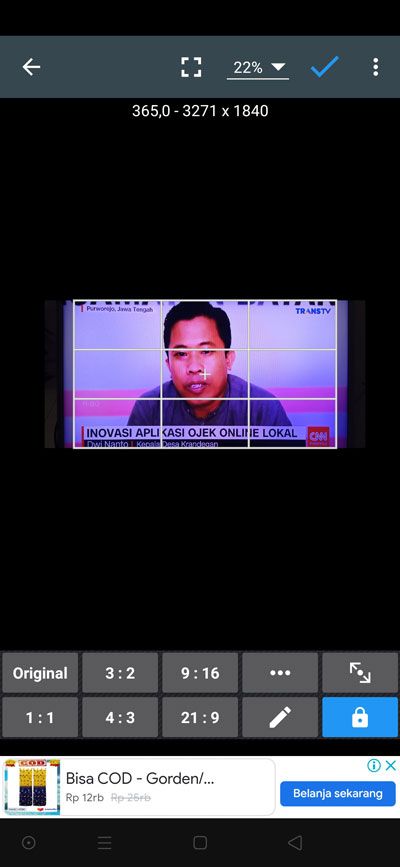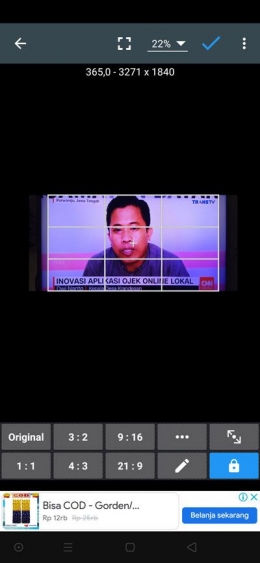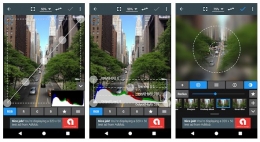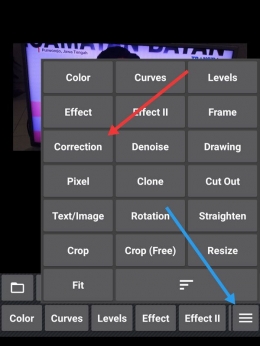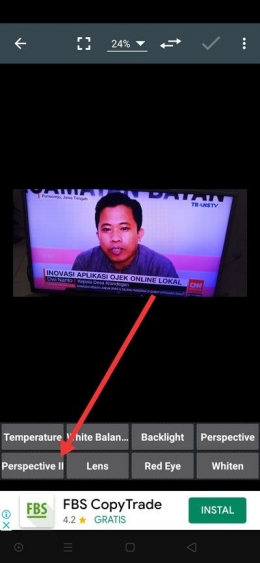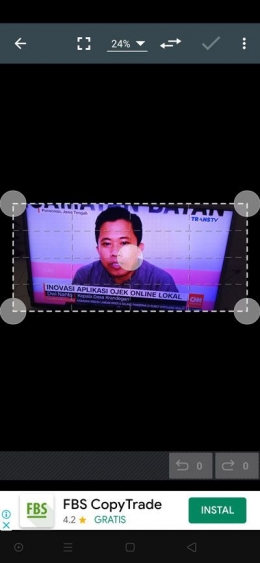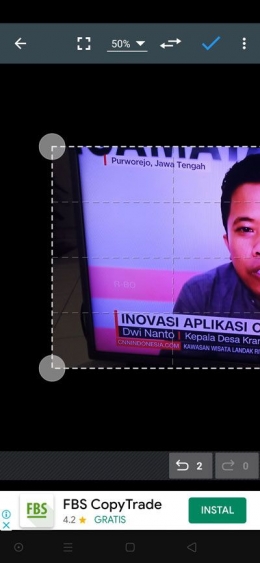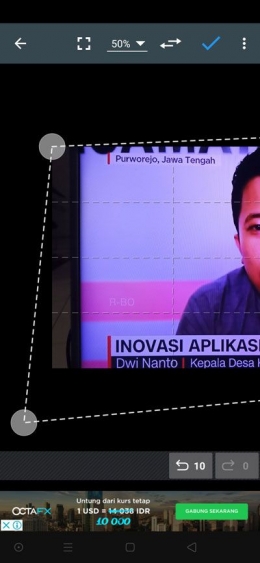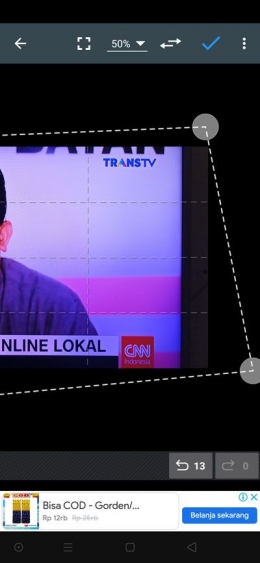Untuk melakukan editing seperti pada foto di atas, setelah kita membuka foto yang akan kita edit, selanjutkan kita bisa memilih menu Koreksi dengan menggeser ke kiri kotak-kotak menu yang ada di bagian bawah atau dengan mengklik tanda tiga garis yang ada di sebelah kanannya (lihat yang ditunjuk panah biru pada gambar di bawah ini)

Selanjutnya, kita pilih menu Perspektif. Setelah itu akan muncul kotak garis putus-putus dengan empat lingkaran di masing-masing sudut. Kita tinggal menarik lingkaran-lingkaran tersebut ke atas, ke bawah, ke kiri atau ke kanan hingga kita mendapatkan hasil yang kita inginkan.
Agar lebih jelas, kita bisa memperbesar tampilan foto dengan mencubit layar menggunakan dua jari bersamaan ke arah atas dan bawah. Setelah selesai kita tinggal klik tanda centang biru di bagian kanan atas dan melanjutkan proses editing lainnya, seperti cropping ataupun langsung menyimpannya ke dalam galeri ponsel.






Mudah, bukan?